Introducción
La Intranet es una herramienta que permite compartir documentos entre equipos de trabajo y participar en foros de discusión.
El objetivo de la Intranet es realizar trabajos grupales, tener copias únicas de archivos para cada grupo; mantener una comunicación privada, compartir ideas y sugerencias a través de los foros, etc.
El objetivo que se persigue con la aplicación del presente manual es:
- Dar a conocer a los usuarios finales las características y las formas de funcionamiento del software Intranet.
Requerimiento Básico
- Computadora Pentium I, memoria RAM 32 mega bytes.
- Tener instalado un navegador de internet, como por ejemplo: Internet Explorer versión 4 ó superior, Netscape versión 6 ó superior, Opera, Mozilla, Konqueror, etc.
- Tener una cuenta de correo electrónico.
Aplicación
El ingreso a la Intranet es a través del sitio web del Ministerio de Educación cuya dirección electrónica es :

Seleccione la opción "Intranet", ubicado en la parte superior derecha de la ventana y automáticamente se visualizará lo siguiente:

Esta es la ventana de ingreso a las salas de trabajo, si usted es usuario de la Intranet entonces debe ingresar su "Usuario" y "Contraseña" y presionar (click con el mouse) en el botón Ingresar y se mostrará la ventana fig. 5.
Si todavía no se ha inscrito entonces tiene la posibilidad de hacerlo ingresando desde el Explorer la siguiente dirección http://intranet.minedu.gob.pe/intranet/inscripcion.jsp e inmediatamente verá el siguiente formulario de solicitud de inscripción a la Intranet:
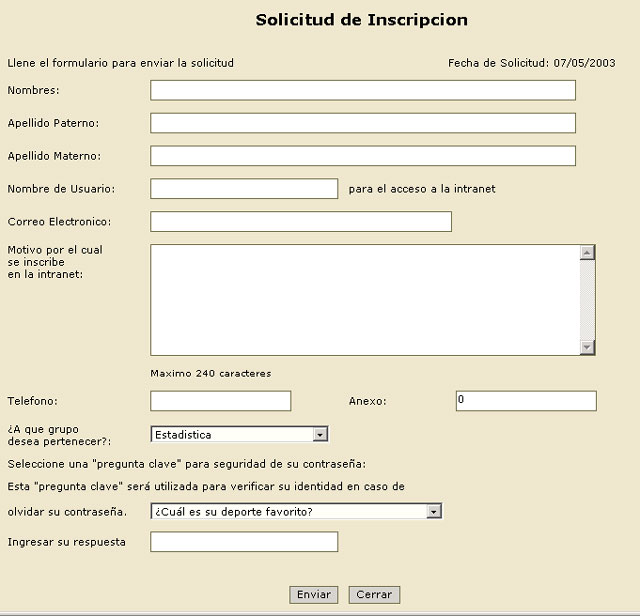
En esta ventana tiene que ingresar todos los datos que le solicita el Administrador y después que haya terminado presione el botón "Enviar".
Nota : Es muy importante, verificar bien el correo electrónico porque a través de él estaremos en contacto con usted.
El Administrador recibirá su solicitud de ingreso y procederá a la evaluación y verificación de los datos. Después de esto, el Administrador le enviará la clave a su correo electrónico, durante las 24 horas.
Una vez que ya tenga su Usuario y Contraseña, ya está listo para que pueda ingresar a las Salas de Trabajo de la Intranet.

Después que presione el botón Ingresar le va a salir la siguiente ventana, donde encontrará las opciones principales:
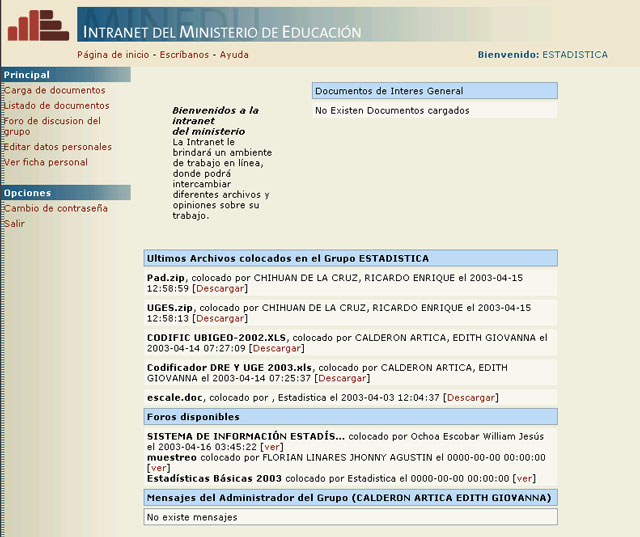
Carga de archivos
Esta opción le permite cargar archivos de cualquier extensión, con la finalidad de que todo el grupo pueda tener acceso a ellos. Al hacer click en esta opción se mostrará la siguiente ventana :
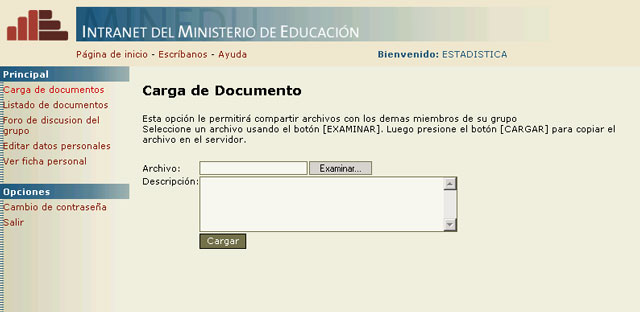
Presione el botón "Examinar" para seleccionar el archivo que desea cargar, tal como se muestra a continuación:
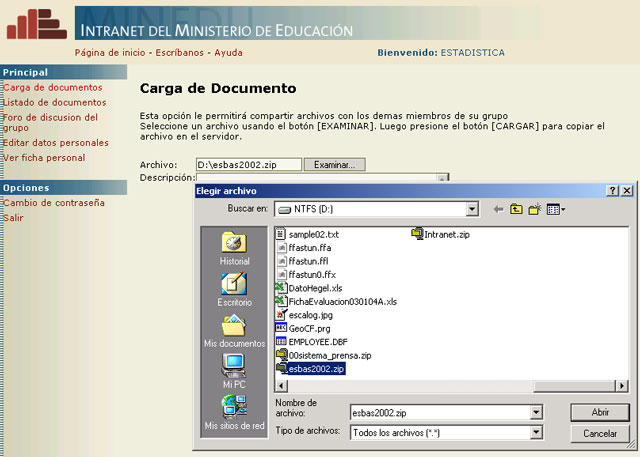
Después que ha seleccionado el archivo, presione el botón abrir y se mostrará lo siguiente:
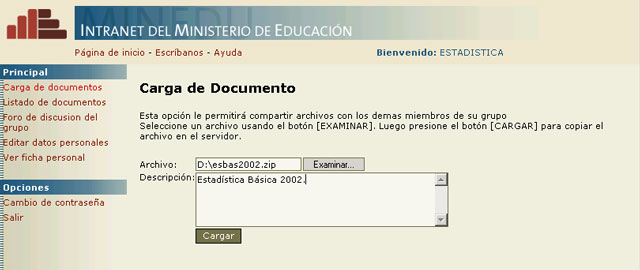
Listado de documentos
Aquí puede ver la relación de archivos que está compartiendo el grupo. Podrá notar el archivo que acabamos de cargar.
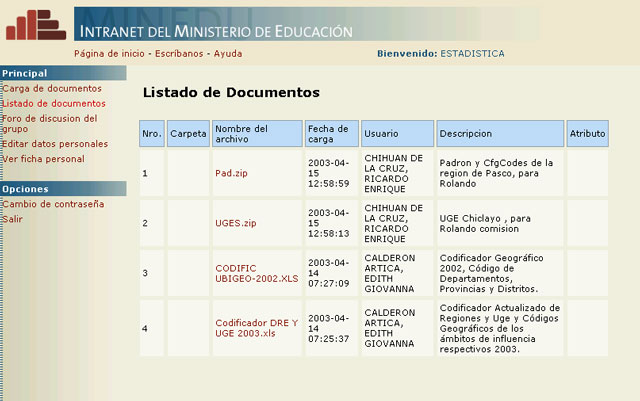
Nombre del archivo, esta columna contiene el nombre de los archivos cargados.
Fecha de carga, aquí vemos la fecha y hora en que fue cargado el archivo.
Usuario, contiene nombres y apellidos completos del usuario que cargó el archivo.
Descripción, esta columna contiene el detalle del archivo.
Foro de discusión
En esta sección puede ver todos los temas de conversación que se están llevando a cabo en la sesión.
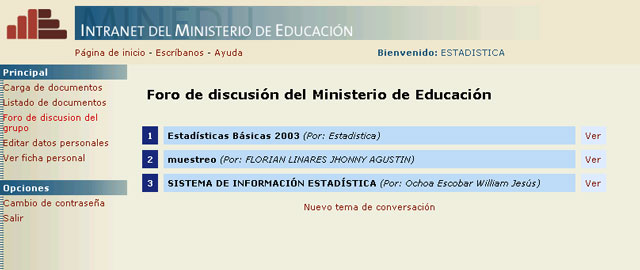
Si desea insertar una pregunta en un tema de conversación específico lo puede hacer presionando (click con el mouse) sobre la palabra Ver, y se mostrará lo siguiente :
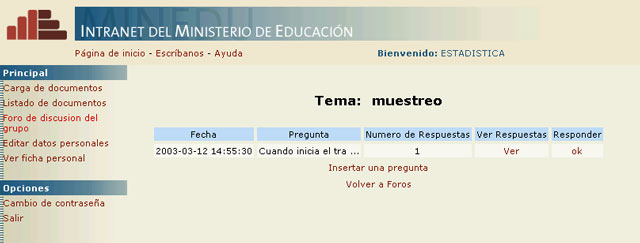
Para insertar una pregunta lo puede hacer presionando (click con el mouse) sobre : Insertar una pregunta y se visualizará la siguiente ventana:
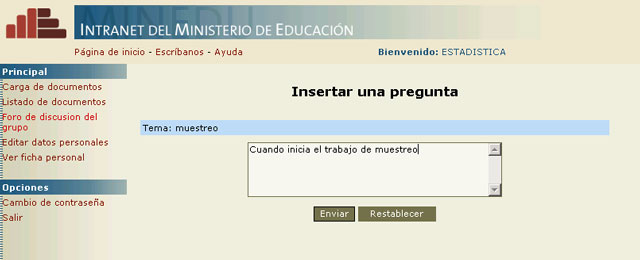
Después de ingresar su pregunta presione el botón enviar y se mostrará la siguiente ventana :
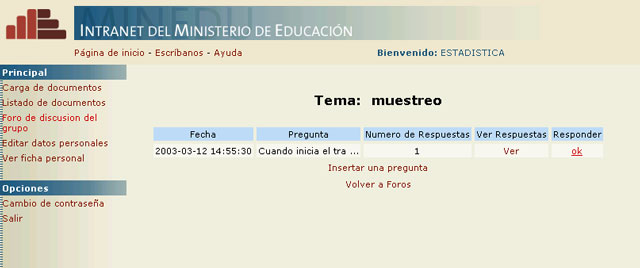
En esta ventana (Fig. 13) puede presionar (click con el mouse) sobre la palabra OK para responder a la pregunta formulada, así como se muestra a continuación:
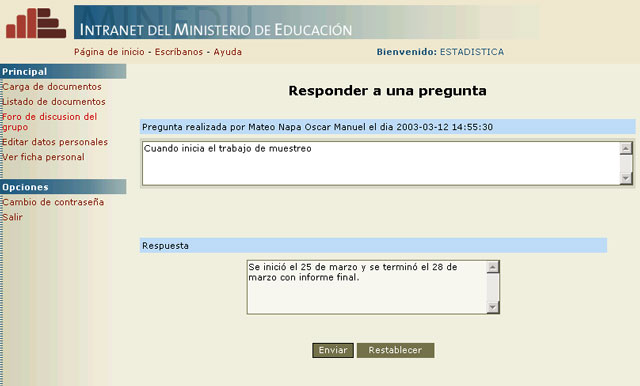
Y finalmente presione el botón enviar para grabar su respuesta.
Responsables de la Intranet
| Equipo de Desarrollo de la Unidad de Estadística Educativa | |
| Diego Enrique, Silva Límaco | Responsable del equipo |
| Oscar Manuel, Mateo Napa | Desarrollador de Sistemas Informáticos |
| Pilar Florencia, Alvarez Naupari | Analísta de Sistemas |
| Keila Zared, Carpio Torres | Analísta de Sistemas |
| Diseñador Gráfico | |
| Giancarlo Alburquerque Toral | Web Master |